Suchen Sie nach einer Möglichkeit, Parallels Desktop problemlos zu deinstallieren? Sie können es manuell entfernen oder CleanMyMac X verwenden, um Parallels und alle seine Reste zu löschen. Heute zeigen wir Ihnen beide Methoden. Fangen wir an!
Was ist Parallels?
Parallels Desktop für Mac ist eine Desktop-Virtualisierungssoftware. Sein einziger Zweck besteht darin, Windows, Linux oder andere Betriebssysteme auf Mac-Computern ohne Neustart auszuführen. Die App integriert die virtuelle Maschine des Gastes in macOS und lässt sie Seite an Seite arbeiten.
Wenn Sie kein zusätzliches Betriebssystem mehr auf Ihrem Mac benötigen oder Speicherplatz freigeben möchten, ist die Entfernung von Parallels Desktop der richtige Weg. Hier sind einige Probleme, die während der Deinstallation auftreten können:
- Sie können die App nicht in den Papierkorb verschieben, da sie weiterhin im Hintergrund ausgeführt wird.
- Sie können seine Komponenten nicht von Ihrem Computer entfernen.
Sehen wir uns an, wie Sie diese Probleme lösen und Parallels sicher von Ihrem Computer löschen können.
So deinstallieren Sie Parallels auf einem Mac manuell
Die Deinstallation von Parallels Desktop umfasst mehrere Schritte. Zuerst müssen Sie Ihre virtuelle Maschine herunterfahren und die App beenden. Befolgen Sie diese Schritte:
- Gehen Sie in der Symbolleiste zu Aktionen, während Sie die virtuelle Maschine ausführen. Wählen Sie "Herunterfahren".
- Klicken Sie oben links auf das Parallels-Symbol. Wählen Sie Parallels Desktop beenden aus.
Einige Prozesse im Zusammenhang mit Parallels werden möglicherweise noch im Hintergrundmodus ausgeführt. Verwenden Sie den Aktivitätsmonitor, um sicherzustellen, dass Sie alle beenden:
Gehen Sie zum Ordner Programme> Dienstprogramme. Starten Sie Activity Monitor und sehen Sie sich die Prozessnamenliste an, um Prozesse mit Parallels in ihrem Namen zu finden. Wenn Sie welche bemerken, wählen Sie sie aus und klicken Sie auf die Schaltfläche „Beenden“ in der oberen linken Ecke des Fensters „Aktivitätsanzeige“.
Gehen Sie jetzt in den Anwendungsordner, suchen Sie Parallels und ziehen Sie es in den Papierkorb. Leeren Sie es und starten Sie Ihren Mac neu.
So deinstallieren Sie Parallels Desktop aufgrund seiner Website. Aber das reicht nicht aus, da sich die Reste der App immer noch in den tiefen Wurzeln Ihrer Startfestplatte verstecken. So finden und löschen Sie sie:
- Gehen Sie zum Menü "Gehe zu" in der Menüleiste.
- Wählen Sie Gehe zu Ordner.
- Fügen Sie die Pfadnamen der folgenden Ordner nacheinander in das Textfeld ein und klicken Sie auf Los:
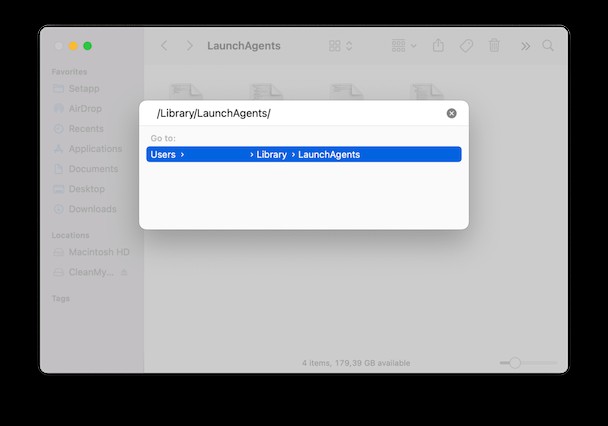
/Library
/Library/LaunchAgents
/Library/LaunchDaemons
/Library/Application Support
/Library/Preferences
/Library/Caches
- Löschen Sie alle Elemente, die sich auf Parallels beziehen.
Seien Sie vorsichtig mit den Dateien, die Sie aus der Bibliothek löschen möchten. Das Entfernen des falschen kann andere Apps oder sogar das gesamte System beschädigen.
Sie haben Parallels jetzt von Ihrem Mac deinstalliert. Da dies zeitaufwändig sein kann, gibt es einen viel einfacheren Weg – löschen Sie es automatisch mit einem speziellen Tool.
So deinstallieren Sie Parallels auf einem Mac mit CleanMyMac X vollständig
Die App, die ich zum Deinstallieren von Apps und zum Entfernen aller zugehörigen Dateien verwende, ist CleanMyMac X. Sie ist einfach zu bedienen und zeigt genau alle Apps an, die ich jemals auf meinem MacBook installiert habe.
So verwenden Sie das Deinstallationstool:
- Laden Sie CleanMyMac X herunter und starten Sie es – hier kostenlos.
- Gehen Sie in der Seitenleiste zum Deinstallationsprogramm.
- Aktivieren Sie das Kontrollkästchen neben Parallels Desktop.
- Klicken Sie auf die Schaltfläche Deinstallieren. Das ist alles!

Um sicherzustellen, dass nach dem Entfernen von Parallels kein Cache oder temporäre Dateien zurückbleiben, sollten Sie das System-Junk-Modul von CleanMyMac X verwenden. Wenn Sie Speicherplatz freigeben möchten, verwenden Sie ihn, um Tonnen von unnötigen Dateien zu löschen, die auf Ihrem Computer gespeichert sind.